Κάντε πιο εύκολη την πρόσβαση στον κλασσικό πίνακα ελέγχου στα Windows 10
Microsoft των Windows 10 / / March 17, 2020
Τελευταία ενημέρωση στις

Με κάθε ενημέρωση των Windows 10, η Microsoft καταστέλλει τον παραδοσιακό πίνακα ελέγχου βαθύτερα στο λειτουργικό σύστημα. Δείτε πώς μπορείτε να το προσθέσετε στο File Explorer ή στη γραμμή εργασιών.
Όταν πρόκειται για την πρόσβαση σε ρυθμίσεις και άλλα βοηθητικά προγράμματα που ψήνονται στα Windows, κάποιος θα πήγαινε συνήθως στον Πίνακα Ελέγχου. Με Windows 10, ωστόσο, αυτό έχει αλλάξει και τα περισσότερα από αυτά τα στοιχεία έχουν μεταφερθεί στην εφαρμογή "Ρυθμίσεις". Παρ 'όλα αυτά, δεν έχουν μεταφερθεί όλες οι επιλογές εκεί και μερικές φορές πρέπει να έχετε πρόσβαση στον παραδοσιακό πίνακα ελέγχου.
Το πρόβλημα είναι ότι κάθε φορά που η Microsoft εκδίδει μια σημαντική ενημέρωση στα Windows 10, η εταιρεία αποκρύπτει τον Πίνακα Ελέγχου βαθύτερα στο λειτουργικό σύστημα. Για παράδειγμα, σε προηγούμενες εκδόσεις, θα μπορούσατε να το βρείτε στο Μενού γρήγορης πρόσβασης ή στο File Explorer - αλλά όχι περισσότερο.
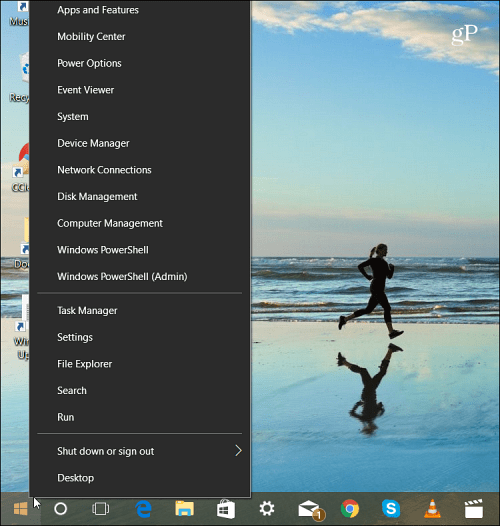
Στην πιο πρόσφατη έκδοση των Windows 10, ο Πίνακας Ελέγχου δεν εμφανίζεται πλέον στο μενού γρήγορης πρόσβασης.
Βέβαια, μπορείτε να το βρείτε μέσω του μενού "Έναρξη". Όμως, ο καθένας δεν χρησιμοποιεί τα Windows με τον ίδιο τρόπο και θα προτιμούσε να το ανοίξει κάνοντας κλικ σε ένα εικονίδιο. Είτε βρίσκεστε στην επιφάνεια εργασίας είτε εργάζεστε στο File Explorer, μπορείτε να βεβαιωθείτε ότι έχετε εύκολη πρόσβαση στον Πίνακα Ελέγχου.
Δημιουργία συντόμευσης στη γραμμή εργασιών
Πατήστε το πλήκτρο Windows και τύπος:Πίνακας Ελέγχου και κάντε δεξί κλικ στο αποτέλεσμα στην κορυφή και επιλέξτε Καρφίτσωμα στη γραμμή εργασιών.
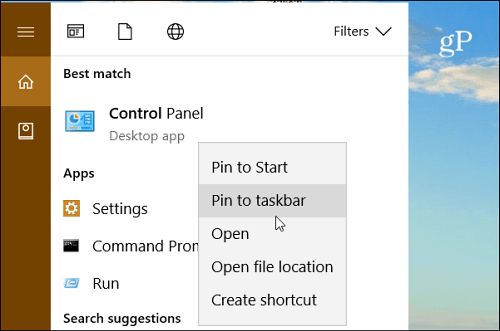
Το δροσερό πράγμα που έχετε να έχετε τον Πίνακα Ελέγχου στη γραμμή εργασιών είναι ότι μπορείτε να έχετε πρόσβαση σε διάφορα βοηθητικά προγράμματα μέσω της λίστας άλματος. Μπορείτε επίσης να προσαρτήσετε τα στοιχεία που χρησιμοποιείτε περισσότερο στην κορυφή της λίστας.
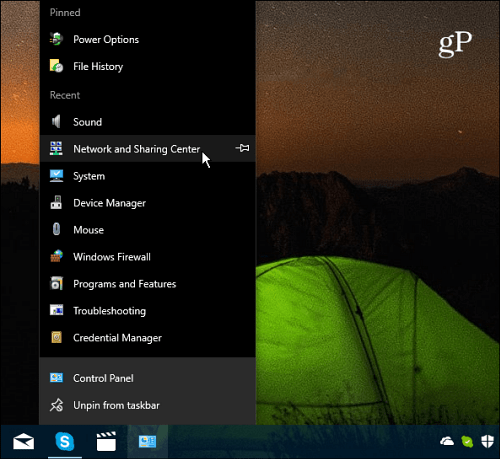
Με το εικονίδιο του Πίνακα Ελέγχου συνδεδεμένο στη γραμμή εργασιών, είναι εύκολο να αποκτήσετε πρόσβαση στα στοιχεία του από το jumplist.
Προσθέστε τη συντόμευση του πίνακα ελέγχου στον Explorer αρχείων
Εάν θέλετε να έχετε πρόσβαση στον Πίνακα Ελέγχου στο File Explorer, μπορείτε να το κάνετε και αυτό. Απλώς απαιτεί κάποια μικροαλλαγές του Μητρώου.
Σπουδαίος: Η χρήση αυτής της μεθόδου απαιτεί την πραγματοποίηση αλλαγών στο μητρώο, οι οποίες δεν είναι για το αδύναμο της καρδιάς. Εάν κάνετε κάτι λάθος, θα μπορούσατε να καταλήξετε να χτυπήσετε τον υπολογιστή σας. Πριν κάνετε αλλαγές στο μητρώο, σας προτείνουμε πάντα την υποστηρίξει, δημιουργώ ένα Σημείο Επαναφοράς Συστήματος, ή ακόμα καλύτερα, κάντε ένα πλήρες αντίγραφο ασφαλείας πρώτα.
Χτύπα το συντόμευση πληκτρολογίουΠλήκτρο Windows + R για να ανοίξετε το διάλογο Εκτέλεση. Επειτα τύπος:regedit και πατήστε Enter ή κάντε κλικ στο OK.
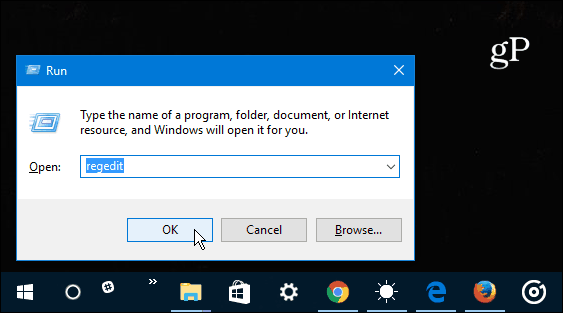
Τώρα πλοηγηθείτε στην ακόλουθη τοποθεσία:
HKEY_LOCAL_MACHINE \ ΛΟΓΙΣΜΙΚΟ \ Microsoft \ Windows \ CurrentVersion \ Explorer \ MyComputer
Κάντε δεξί κλικ στο ΌνομαSpace και να δημιουργήσετε ένα νέο κλειδί.
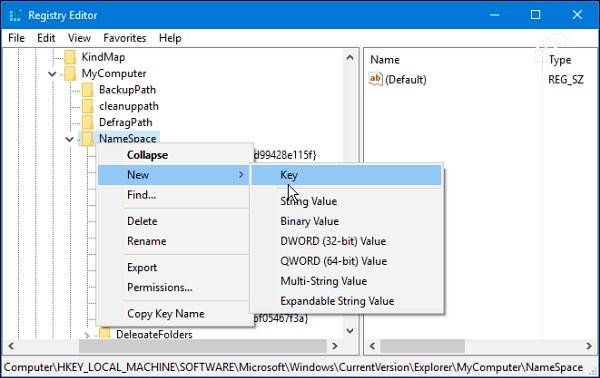
Εισαγάγετε σε ένα από τα παρακάτω ονόματα για το κλειδί ανάλογα με την προβολή που θέλετε να ανοίξει ως.
- Προβολή κατηγορίας (η οποία είναι η προεπιλογή):{26EE0668-A00A-44D7-9371-BEB064C98683}
- Μεγάλες Εικόνες Προβολή:{21EC2020-3AEA-1069-A2DD-08002B30309D}
Για αυτό το παράδειγμα, χρησιμοποιώ την προβολή μεγάλων εικονιδίων. Κλείστε το μητρώο όταν τελειώσετε και οι αλλαγές θα εφαρμοστούν χωρίς να χρειάζεται να κάνετε επανεκκίνηση. Ανοίγω Εξερεύνηση αρχείων σε αυτόν τον υπολογιστή και θα πρέπει να δείτε το κουμπί του Πίνακα Ελέγχου κάτω από τις συσκευές και τις μονάδες δίσκου.
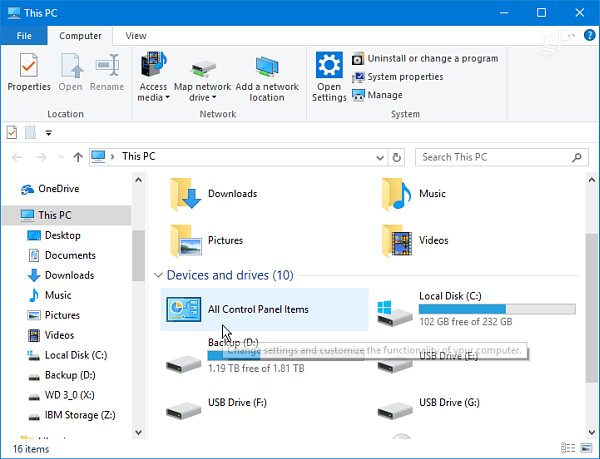
Κάντε δεξί κλικ στο εικονίδιο και συνδέστε το με τη Γρήγορη Πρόσβαση, ώστε να το έχετε πάντα διαθέσιμο, ανεξάρτητα από το πού βρίσκεστε στο File Explorer.
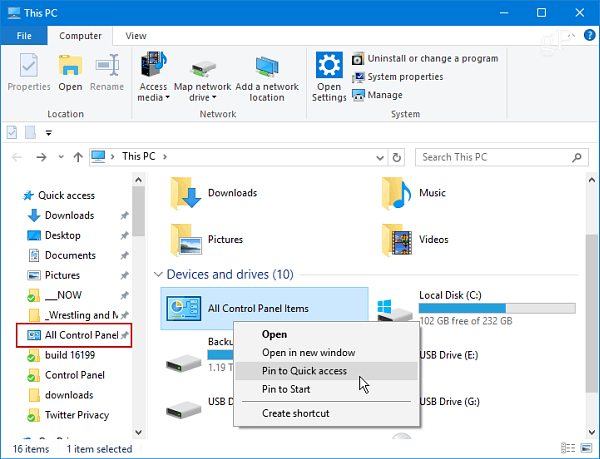
Σημείωση: Αυτή η διαδικασία λειτουργεί με την ενημερωμένη έκδοση των Windows 10 δημιουργών και την επερχόμενη αναθεώρηση πτώσης (το τρέχον Insider χτίζει ούτως ή άλλως). Ωστόσο, δεδομένου ότι η Microsoft αντιμετωπίζει τα Windows ως Υπηρεσία και την ενημερώνει με ταχύ ρυθμό, ο παραδοσιακός Πίνακας Ελέγχου μπορεί να καταλήξει να σκοτωθεί εντελώς. Μέχρι τότε, αυτό καθιστά εύκολη την πρόσβαση από τη γραμμή εργασιών ή όταν εργάζεστε στο File Explorer.
Βρίσκεστε ο ίδιος χρησιμοποιώντας τον παραδοσιακό Πίνακα Ελέγχου πολλά στα Windows 10 ή έχετε όλα όσα χρειάζεστε από την εφαρμογή "Ρυθμίσεις"; Αφήστε ένα σχόλιο παρακάτω και πείτε μας τις σκέψεις σας.
